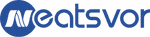ЧЗВ
Сбоку есть выключатель питания, попробуйте включить его.
Загорается ли индикатор робота при зарядке?
Если НЕТ, пожалуйста, свяжитесь с admin@neatsvor.lv для проверки гарантии и ремонта с данными вашего заказа.
Если ДА, попробуйте ТАКЖЕ зарядить робота с помощью адаптера без использования зарядной платформы.
Загорается ли индикатор робота при зарядке, когда платформа не используется?
Если ДА, попробуйте зарядить его в течение 6-8 часов, пока робот не зарядится полностью.
Если НЕТ, пожалуйста, напишите нам. по почте, так как робот может нуждаться в ремонте.
Очистите четыре части, как показано на рисунках.
Зарядите робота (если видите, что он не заряжается, снимите его с зарядной платформы). Выключатель питания расположен на правой стороне робота. Выключи это.
После выключения подождите 2-3 минуты, затем снова включите.
Зарядите робота (если видите, что он не заряжается, снимите его с зарядной платформы). Выключатель питания расположен на правой стороне робота. Выключи это.
После выключения подождите 2-3 минуты, затем включите.
Попробуйте переместить зарядную станцию в центр всего дома. Убедитесь, что вокруг нет препятствий или зеркал. Затем активированный робот будет отслеживать зарядную станцию по сигналу.
Включен ли выключатель питания сбоку робота?
В этом случае снимите робота с зарядной станции и зарядите его.
Если робот находится в спящем режиме, индикатор работы выключен, вам необходимо сначала включить робота, а затем нажать «Питание/Пауза» на пульте дистанционного управления.
Карта, отображаемая в приложении, должна быть только горизонтальной или вертикальной. Если он появляется под другим углом, это может быть связано с расположением зарядной станции. Переместите его на новое место, оставив не менее 0,5 м свободного пространства с обеих сторон и 1,5 м спереди. Вы также можете попробовать отключить создание карты, а затем переключиться обратно, чтобы создать новую карту с другой очисткой.
1. Обновите программное обеспечение до последней версии.
2. Выключите робота (если зарядка не идет, снимите его с зарядной станции). Вы можете найти выключатель питания на боковой стороне робота.
3. После выключения подождите 2-3 минуты, затем включите.
Если вышеуказанные меры не решают вашу проблему, то попробуйте изменить местоположение зарядной станции. Разместите его посреди дома. Убедитесь, что вокруг нет препятствий или зеркал, чтобы сигнал робота достигал всего дома. Робот должен распознать новое местоположение зарядной станции, и проблема будет решена.
Попробуйте очистить эти 3 места, показанные на картинке. Убедитесь, что они чистые.
Перезагрузите бота (когда он не заряжается). Выключатель питания расположен на правой стороне робота. После выключения нужно подождать несколько минут, затем перезапустить робота.
Несколько раз слегка ударьте по передним датчикам робота, чтобы очистить их.
Зарядите робота (если он достаточно заряжен). Выключатель питания расположен на правой стороне робота. После выключения подождите несколько минут, а затем перезапустите робота.
Означает, что у вас ковер черного или темного цвета. Установите робота на объект высотой более 10 см, но ниже высоты вашей лестницы, и робот должен начать движение.
Стоит знать, что робот может начать избегать более высоких мест после возвращения после погрузки. Это длится недолго и случается очень редко.
1. Сначала перезагрузите робота (подождите 2-3 минуты после выключения, затем включите его).
2. На пульте дистанционного управления сначала включите очистку краев, а затем интеллектуальную очистку.
3. Вы также можете включить умную очистку в приложении на своем телефоне.
Контейнер для пыли может быть полным. Приберись.
Замените или очистите фильтр.
Также могут быть частицы, застрявшие в основной чистящей щетке — очистите ее.
Датчики высоты, расположенные в нижней части устройства, могут быть покрыты пылью. Протрите их специальной салфеткой, чтобы не повредить.
Ведущие колеса могут запутаться в волосах или мусоре. Используйте чистящий инструмент, чтобы срезать и удалить волосы/мусор, запутавшиеся вокруг руля.
Кроме того, робот может двигаться странно и не пылесосить, если его колеса загрязнены, запутаны шерстью домашних животных или пылью. Удалите все волосы, мусор и пыль из-под колес с помощью подходящих чистящих средств, и насос должен работать правильно.
Если проблема не устранена, свяжитесь с нами.
Робот может работать неправильно на темных или черных поверхностях.
Это связано с тем, что датчики высоты могут обнаруживать черные или темные поверхности как изменение высоты. Поскольку эти датчики распознают возможные падения, они стараются избегать темных поверхностей. Поскольку датчики уже такие, исправить это невозможно.
Также напоминаем постоянно чистить датчики высоты, так как это один из основных датчиков. Если датчик высоты загрязнен, это может привести к повреждению насоса.
1. Устройство недостаточно заряжено или отключено от источника зарядки.
2. Насос неисправен или неисправен.
3. Программное обеспечение помпы настраивается;
4. Расширение Wi-Fi имеет дефекты.
5. Расширение Wi-Fi перезагружается.
6. Устройство находится слишком далеко от соединения Wi-Fi.
Общие решения:
1. Полностью зарядите устройство или снова подключите его к источнику питания;
2. Перезапустите насос. Если приложение показывает, что помпу необходимо обновить, нажмите «обновить».
3. Подождите несколько минут, затем снова включите насос.
4. Проверьте сеть Wi-Fi, чтобы убедиться, что соединение достаточно хорошее;
5. Сбросьте помпу к заводским настройкам.
6. Расположите устройство ближе к Wi-Fi хабу;
7. Убедитесь, что версия программного обеспечения актуальна.
Да. Робот-пылесос работает без Wi-Fi и может убирать весь дом, убирать на месте и возвращаться на зарядную станцию одним нажатием кнопки. При подключении к Wi-Fi вы можете использовать умные функции, такие как уборка по расписанию, выбор мощности всасывания и многое другое.
Если робот не подключается к сети Wi-Fi, попробуйте следующие решения:
убедитесь, что вы используете правильный пароль WiFi;
если вы используете телефон Android, дайте приложению разрешения Bluetooth, GPS и определение местоположения;
выберите свой текущий регион в настройках приложения;
при настройке подключения к Wi-Fi выберите нужного робота;
измените свой пароль Wi-Fi на более простой — убедитесь, что он не содержит специальных символов, таких как вопросительные знаки (?) или хэштеги (#).